
Prova själv!
Du kan automatiskt justera kolumnbredd eller radhöjd, eller automatiskt ändra storlek på kolumner och rader så att allt får plats.
Obs!: Kantlinjer markerar gränsen mellan celler, kolumner och rader. Om en kolumn är för smal för att visa data, visas ### i cellen.
Ändra storlek på rader
-
Markera en rad eller ett radområde.
-
Välj Format > Radbredd.
-
Ange radbredden och välj OK.
Ändra storlek på kolumner
-
Markera en kolumn eller ett kolumnområde.
-
Välj Format > Kolumnbredd.
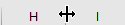
-
Ange kolumnbredden och välj OK.
Automatiskt ändra storlek på kolumner eller rader så att allt får plats
-
Välj knappen Markera alla

-
Dubbelklicka på en kantlinje. Alla kolumner eller rader ändrar storlek så att alla data får plats.
Vill du veta mer?
Ändra storlek på en tabell genom att lägga till rader och kolumner










